可以使用 Azure CLI 创建 Windows Server 2016 虚拟机。 请按照本文中的步骤创建和使用虚拟机。 本文还提供了以下步骤:
- 通过远程客户端连接到虚拟机。
- 安装 IIS Web 服务器并查看默认主页。
- 清理资源。
先决条件
确保 Azure Stack Hub 操作员已将“Windows Server 2016”映像添加到 Azure Stack Hub 市场。
Azure Stack Hub 需要使用特定版本的 Azure CLI 来创建和管理资源。 如果尚未为 Azure Stack Hub 配置 Azure CLI,请按照安装和配置 Azure CLI 的步骤进行操作。
创建资源组
资源组是一个逻辑容器,可以在其中部署和管理 Azure Stack Hub 资源。 在 Azure Stack Hub 环境中,运行 az group create 命令以创建资源组。
注意
代码示例中为所有变量都分配了值。 但是,如果愿意,也可以分配新值。
以下示例在本地位置创建名为 myResourceGroup 的资源组:
az group create --name myResourceGroup --location local
创建虚拟机
可以使用 az vm create 命令创建虚拟机 (VM)。 以下示例创建名为 myVM 的 VM。 此示例使用 Demouser 作为管理员用户名,并使用 Demouser@123 作为管理员密码。 将这些值更改为适合你的环境的值。
az vm create \
--resource-group "myResourceGroup" \
--name "myVM" \
--image "Win2016Datacenter" \
--admin-username "Demouser" \
--admin-password "Demouser@123" \
--location local
创建 VM 时,输出中的 PublicIPAddress 参数包含虚拟机的公共 IP 地址。 记下此地址,因为需要使用它来访问虚拟机。
为 Web 流量打开端口 80
由于此 VM 将运行 IIS Web 服务器,因此需要为 Internet 流量打开端口 80。
使用 az vm open-port 命令打开端口 80:
az vm open-port --port 80 --resource-group myResourceGroup --name myVM
连接到虚拟机
使用以下命令创建到虚拟机的远程桌面连接。 将“Public IP Address”替换为你的虚拟机的 IP 地址。 系统询问时,输入用于虚拟机的用户名和密码。
mstsc /v <Public IP Address>
使用 PowerShell 安装 IIS
现在,你已登录到虚拟机,可以使用 PowerShell 来安装 IIS 了。 在虚拟机上启动 PowerShell 并运行以下命令:
Install-WindowsFeature -name Web-Server -IncludeManagementTools
查看 IIS 欢迎页
可以使用所选的浏览器查看默认 IIS 欢迎页。 请使用前面部分中列出的公共 IP 地址来访问默认页面:
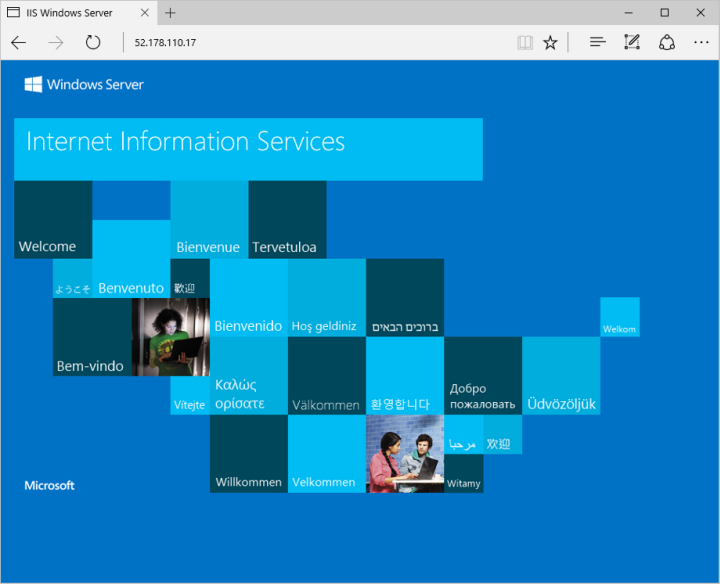
清理资源
清理不再需要的资源。 可以使用 az group delete 命令来删除资源组、虚拟机和所有相关的资源。
az group delete --name myResourceGroup
后续步骤
在本快速入门中,你已部署了一台基本的 Windows Server 虚拟机。 若要详细了解 Azure Stack Hub 虚拟机,请继续阅读有关 Azure Stack Hub 中虚拟机的注意事项。